Manual de utilizare Pages pentru iPad
- Bun venit
-
- Introducere în Pages
- Document de procesare a textului sau de aranjare în pagină?
- Introducere în imagini, diagrame și alte obiecte
- Găsirea unui document
- Deschiderea unui document
- Salvarea și denumirea unui document
- Tipărirea unui document sau a unui plic
- Copierea textului și a obiectelor între aplicații
- Gesturi de bază pentru ecranul tactil
- Utilizarea Apple Pencil cu Pages
-
- Verificarea ortografiei
- Căutarea cuvintelor
- Căutarea și înlocuirea textului
- Înlocuirea automată a textului
- Afișarea contorului de cuvinte și a altor informații statistice
- Adnotarea unui document
- Definirea numelui dvs. de autor pentru comentarii
- Evidențierea textului
- Adăugarea și tipărirea comentariilor
- Urmărirea modificărilor
- Copyright

Configurarea spațierii liniilor și paragrafelor în Pages pe iPad
Puteți să măriți sau să micșorați spațierea dintre linii într-un paragraf și înainte și după un paragraf.
Configurarea spațierii liniilor
Apăsați un paragraf sau selectați un anumit text sau apăsați o casetă de text sau o formă cu text.
Nu puteți ajusta spațierea liniilor pentru textul dintr-o celulă de tabel.
Notă: Dacă utilizați stiluri de paragraf în document și doriți să integrați modificarea spațierii liniilor în stilul de paragraf, trageți peste ultimul caracter din paragraf pentru a include simbolul de formatare (acesta este invizibil până când îl trageți peste acesta). Consultați Introducere în simbolurile de formatare.
Apăsați
 (apoi apăsați Text dacă ați selectat o casetă de text sau o formă).
(apoi apăsați Text dacă ați selectat o casetă de text sau o formă).Apăsați Spațiere linii, apoi apăsați
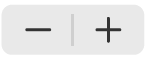 de lângă Spațiere pentru a crește sau micșora spațierea sau apăsați pe valoarea de lângă Spațiere și introduceți o valoare nouă.
de lângă Spațiere pentru a crește sau micșora spațierea sau apăsați pe valoarea de lângă Spațiere și introduceți o valoare nouă.
Configurarea spațierii paragrafului
Puteți controla cât spațiu apare înaintea unuia sau mai multor paragrafe.
Apăsați un paragraf sau selectați un anumit text sau apăsați o casetă de text sau o formă cu text.
Notă: Dacă utilizați stiluri de paragraf în document și doriți să integrați modificarea spațierii liniilor în stilul de paragraf, trageți peste ultimul caracter din paragraf pentru a include simbolul de formatare (acesta este invizibil până când îl trageți peste acesta). Consultați Introducere în simbolurile de formatare.
Apăsați
 (apoi apăsați Text dacă ați selectat o casetă de text sau o formă).
(apoi apăsați Text dacă ați selectat o casetă de text sau o formă).Apăsați
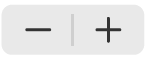 de lângă Înainte sau Înapoi sau apăsați valoarea de lângă Înainte sau Înapoi și introduceți o valoarea nouă.
de lângă Înainte sau Înapoi sau apăsați valoarea de lângă Înainte sau Înapoi și introduceți o valoarea nouă.